P990
SMARTE AKKUMODI
-
- Im Durchschnitt deckt die Akkuladung im Daily Mode (Modus Täglich) den Zeitraum zwischen den Ladevorgängen von morgens bis morgens ab. Der Daily Mode (Modus Täglich) ist weiterhin für die Verwendung einer maximalen Anzahl Funktionen und das Aufladen jede Nacht vorgesehen.
- Wenn Du den Extended Mode (Modus Erweitert) mit einem vollständig geladenen Akku verwendest, kann die Laufzeit bis zu 2 Tage und 2 Nächte betragen. Der Extended Mode (Modus Erweitert) wird weiterhin für die Verwendung der wichtigen Funktionen und die längste Laufzeit für eine „noch immer smarte“ Wear OS-Uhr optimiert.
- Wenn Du den Time Only Mode (Modus Nur Uhrzeit) mit einem vollständig geladenen Akku verwendest, kann die Laufzeit über 3 Wochen betragen. Mit diesem Modus soll jedoch in erster Linie verhindert werden, dass Deine Uhr ausgeschaltet wird, bevor Du sie an das Ladegerät anschließen kannst. Wenn die Akkuladung sehr schwach ist, schaltet die Uhr in den Time Only Mode (Modus Nur Uhrzeit), damit diese Basisfunktion noch eine gewisse Zeit erhalten bleibt.
-
Die tatsächliche Laufzeit der einzelnen smarten Akkumodi hängt von vielen Faktoren ab, z. B. davon, wie oft die Smartwatch reaktiviert und bedient wird, wie viele Apps und Kacheln gestartet wurden oder im Hintergrund ausgeführt werden und ob die Smartwatch eingerichtet wurde, um mit ihrem Lautsprecher und Mikrofon Telefongespräche entgegenzunehmen. Die Leistung hängt auch sehr stark vom verwendeten Zifferblatt und der Komplexität seiner Verwendung ab. Zu beachten ist zudem, dass während der ersten Tage der Verwendung zahlreiche Updates im Hintergrund durchgeführt werden und die Benutzer ihre Smartwach deutlich häufiger verwenden, um die verschiedenen Zifferblätter, Kacheln und Apps auszuprobieren. Nach diesen ersten Tagen normalisiert sich die Verwendung und die Akkulaufzeit wird beständiger.
-
Wenn Du Einstellungen in den Wear OS Menüs außerhalb der smarten Akkumodi aktualisierst, wird Deine aktuelle Einstellung aufgrund der manuellen Änderungen annulliert. Du musst Deinen gewünschten Akkumodus erneut auswählen.
-
Bluetooth-Zeitplan – Im Extended Mode (Modus Erweitert) kann es vorkommen, dass die zugrunde liegende Wear OS System Software Bluetooth während einer geplanten Dauer der Deaktivierung plötzlich aktiviert. Das wirkt sich auf die Energieeinsparungen aus, die bei der Verwendung des Extended Mode (Modus Erweitert) insgesamt möglich sind, und kann dazu führen, dass der Custom Mode (Modus Individuell) eingeschaltet wird, wenn die App der smarten Akkumodi gestartet wurde und Bluetooth während einer geplanten Dauer der Deaktivierung vom System aktiviert wird.
Wechsel der Einstellungen nach dem Aufladen – Wenn der Extended Mode (Modus Erweitert) automatisch eingeschaltet wurde, kehrt das System nicht zu den vorherigen Einstellungen zurück. Du kannst manuell zurück in den Daily Mode (Modus Täglich) wechseln, wenn Du keine Einstellungen verändert hast.
VERWENDUNG DES LAUTSPRECHERS
-
Zusätzlich zur Aktivierung von Audioanrufen auf der Smartwatch müssen Huawei-Benutzer diese Option auch auf Ihrem Smartphone aktivieren: Settings (Einstellungen) -> Accessibility (Zugriff) -> Voice Control (Anrufsteuerung) -> „Broadcast incoming calls“ (Eingehend Anrufe übertragen) aktivieren.
-
Manche Benutzer berichten, dass sie den Sprachassistenten von Google auch dann nicht hören, wenn sie den Lautsprecher eingeschaltet haben.
- Überprüfe erneut, ob die Sprachausgabe von Google Assistant eingeschaltet ist, indem Du Google Assistant aufrufst (vom Wähl-/Startbildschirm der Uhr nach links wischen), bis zum unteren Bildschirmrand abrollst und auf das Symbol der Einstellungen tippst. Stelle in den Einstellungen sicher, dass „Speech output“ (Sprachausgabe) aktiviert ist. Stelle dann noch sicher, dass die Lautstärke hoch genug ist, und die Stimme von Google Assistant müsste im Lautsprecher zu hören sein.
- Wenn Google Assistant bei der Spracherkennung den Text nicht anzeigen kann oder sehr lange dazu braucht, kann eine langsame oder schlechte Verbindung die Ursache dafür sein. Überprüfe deine Bluetooth- und WLAN-Verbindungen und wiederhole den Versuch.
- Wenn Du ein iPhone verwendest, ist die Bluetooth-Verbindung eine BLE-Verbindung, die 3 bis 5 Sekunden brauchen kann, um die Daten für die Spracherkennung hin und her zu übertragen. Wenn Du den Vorgang beschleunigen möchtest, stelle sicher, dass Du eine WLAN-Verbindung verwendest, indem Du nach unten wischst und überprüfst, ob das WLAN-Symbol in den Schnelleinstellungen zu sehen ist. Wenn nicht, rufe die Seite mit den WLAN-Einstellungen auf, tippe auf ein verfügbares Netz, stelle sicher, dass du verbunden wirst und teste Google Assistant erneut.
ALLGEMEINES SETUP & KOPPELN
-
Wear OS von Google funktioniert mit Handys, auf denen die Version 6.0+ von Android (ausgenommen Go-Edition und Handys ohne Google Play Store) oder 10+ von iOS läuft. Die unterstützten Funktionen können je nach Plattform und Land variieren, wobei Änderungen der Kompatibilität vorbehalten sind. Alle Uhren sind mit Bluetooth® und einer verbesserten Datenübertragung durch 4.1 Low Energy ausgestattet.
-
iOS: Öffne den App Store® und wähle Suche im unteren Menü. Gib „Wear OS by Google“ in die Suchleiste ein, wähle die gleichnamige App und tippe auf Installieren. Warte, bis der Download abgeschlossen ist. Android: Öffne den Google Play™ Store, gib „Wear OS by Google“ in die Suchleiste ein, wähle die Wear OS by Google App aus und tippe auf Installieren. Warte, bis der Download abgeschlossen ist.
-
Vergewissere Dich, dass die Smartwatch aufgeladen ist, bevor Du versuchst, sie einzuschalten. Drücke und halte den mittleren Drücker für mindestens drei Sekunden. Die Smartwatch schaltet sich auch ein, wenn sie an das Ladegerät angeschlossen wird.
-
Zum Einrichten Deiner Smartwatch lies zunächst die Schnellstartanleitung, die Deiner Smartwatch beiliegt oder gehe wie folgt vor:
- Lege Deine Smartwatch mit dem Gehäuseboden auf das Induktionsladegerät. Magnete in der Smartwatch und im Ladegerät halten beide Geräte in Position.
- Lade die Wear OS by Google™ App im App Store™oder Google Play™Store herunter und installiere sie auf Deinem Smartphone.
- Öffne die App auf Deinem Smartphone und folge den Anweisungen zum Koppeln Deiner Smartwatch.
- Stecke das mitgelieferte Ladegerät in einen USB-Stecker.
-
Zum Koppeln Deiner Smartwatch mit Deinem Smartphone gehst Du wie folgt vor:
- Auf dem Smartwatch: Wähle die Sprache aus und scrolle anschließend bis zum Namen Deiner Uhr nach unten.
- Auf dem Smartphone: Öffne die Wear OS by Google App und tippe auf „Starten”. Wähle den Namen Deiner Uhr aus. Erlaube Bluetooth, sich mit Deiner Uhr zu verbinden.
- Auf dem Smartphone und der Uhr wird ein Kopplungscode angezeigt. Bestätige, dass die Codes übereinstimmen.
- Sobald Deine Uhr gekoppelt ist, wird eine Bestätigung angezeigt. Das kann einige Minuten dauern.
- Folge den Anweisungen auf den Displays von Uhr und Smartphone und schließe Setup und Koppeln ab.
Hinweis: Deine Uhr installiert unter Umständen ein Update und führt einen Neustart durch, sobald sie mit Deinem Smartphone gekoppelt ist. Wenn die Uhr beginnt, ein Update herunterzuladen, lasse das Smartphone in der Nähe der Uhr und stelle sicher, dass Deine Uhr auf dem Ladegerät liegt, bis das Update abgeschlossen ist.
-
Die Reichweite der drahtlosen Bluetoothverbindung zwischen Deinem Smartphone und Deiner Smartwatch kann je nach Umgebung stark variieren. Im Allgemeinen sollte die Verbindung über eine Entfernung von mindestens 10 Metern gegeben sein.
-
- Betätige den mittleren Drücker oder wische von oben nach unten über den Touchscreen.
- Scrolle und tippe auf Einstellungen.
- Tippe auf Konnektivität.
- Tippe auf WLAN.
- Tippe auf Netzwerk hinzufügen.
- Scrolle, um Dein Netzwerk zu finden, und tippe darauf.
- Schalte das Smartphone ein und öffne die Wear OS by GoogleApp.
- Tippe auf Eingabe, um das Passwort einzugeben.
- Gib das Passwort auf dem Smartphone ein.
Wenn Deine Uhr mit einem Android Smartphone gekoppelt ist und WLAN hat, kann sich Deine Uhr automatisch mit den gespeicherten WLAN-Netzen verbinden, falls es die Bluetoothverbindung zu Deinem Smartphone verlieren sollte. So kannst Du Benachrichtigungen erhalten und die sprachgesteuerte Suche auf Deiner Uhr überall in Deinem Zuhause und in der Arbeit nutzen, sogar wenn sich Dein Smartphone in einem anderen Raum befindet.
-
- Betätige den mittleren Drücker oder wische von oben nach unten über den Touchscreen.
- Scrolle und tippe auf Einstellungen.
- Tippe auf System.
- Wische nach oben und tippe auf „Ausschalten“.
- Tippe zur Bestätigung auf das Häkchen.
-
Stelle sicher, dass Deine Smartwatch eingeschaltet und Bluetooth auf Deinem Smartphone aktiviert ist. Starte die Wear OS by Google App und folge den Anweisungen auf dem Display zum Koppeln Deiner Uhr. Wenn keine Verbindung hergestellt werden kann, überprüfe das Bluetooth-Menü auf Deinem Smartphone. Wenn in der Geräteliste die Smartwatch angezeigt wird, entferne sie. Starte die Wear OS by Google App neu und wiederhole den Kopplungsvorgang.
-
iOS: Es kann immer nur eine Uhr mit der App gekoppelt sein.
Android: Mit der App können mehrere Uhren gleichzeitig gekoppelt sein.
-
- Öffne die App Wear OS by Google und rolle bis zu den Advanced Settings (Erweiterte Einstellungen) nach unten.
- Tippe auf die Taste Forget Watch (Uhr entfernen) am unteren Bildschirmrand, um das Gerät zu entkoppeln und zurückzusetzen.
- Lösche die Smartwatch aus den Bluetooth-Einstellungen Deines Smartphones.
-
Du kannst auf Deiner Smartwatch im Play Store nach Updates suchen und sie herunterladen.
- Stelle sicher, dass Deine Smartwatch eine Internetverbindung (WLAN) hat.
- Rufe auf Deiner Smartwatch das App-Menü auf und öffne den Play Store.
- Suche und tippe auf Wear OS by Google.
- Tippe auf der Detailseite auf Aktualisieren. Falls die Schaltfläche Aktualisieren nicht vorhanden ist, ist Wear OS by Google auf dem neuesten Stand.
-
iOS: Tippeund halte das App-Symbol solange, bis die Symbole auf dem Homescreen wackeln und ein rotes „X“ erscheint. Tippe auf das rote „X“, um Wear OS by Google zu entfernen.
Android: Die einzelnen Schritte können je nach Smartphone variieren. Normalerweise ruft man das Einstellungsmenü auf, wählt Anwendungen oder den Anwendungsmanager aus, tippt auf Wear OS by Googleund wählt Deinstallieren.
-
Wenn Du die Uhr auf Werkseinstellungen zurücksetzt, werden alle auf der Uhr gespeicherten Daten gelöscht. Diese Daten können nicht wiederhergestellt werden. Zu den Daten gehören Deine aktiven Benachrichtigungen und Karten, Fitnessdaten, sämtliche installierte Apps von Drittanbietern und deren gespeicherte Daten sowie die Systemeinstellungen. Nicht betroffen sind die Daten, die in Deinem Google Konto gespeichert sind. Das Zurücksetzen der Uhr wirkt sich nicht auf Dein Smartphone oder Tablet und deren Einstellungen aus. Zum Zurücksetzen der Uhr auf Werkseinstellungen gehst Du wie folgt vor:
- Betätige den mittleren Drücker oder wische von oben nach unten über den Touchscreen.
- Scrolle und tippe auf Einstellungen.
- Tippe auf System.
- Tippe auf Ausschalten und Neustart.
- Tippe zur Bestätigung auf das Häkchen.
- Lösche die Smartwatch aus den Bluetooth Einstellungen Ihres Smartphones.
- Nachdem Du die Smartwatch auf die Werkseinstellungen zurückgesetzt hast, musst Du sie erneut mit Deinem Smartphone koppeln.
BENACHRICHTIGUNGEN
-
Deine Uhr verwendet die Einstellungen Deines Smartphones für Push-Benachrichtigungen von Apps. Wenn das Smartphone vibriert oder akustisch auf eine Benachrichtigung auf dem Smartphone aufmerksam macht, dann wird Deine Smartwatch ebenfalls vibrieren. Wenn das Smartphone weder vibriert noch akustisch auf Benachrichtigungen auf dem Smartphone aufmerksam macht, dann vibriert Deine Smartwatch nicht, aber Du siehst trotzdem eine Karte auf der Uhr.
-
Die meisten Benachrichtigungen, die Du auf Deinem Smartphone siehst, werden auch auf Deiner Uhr angezeigt. Dazu gehören Benachrichtigungen über entgangene Anrufe, Textnachrichten, Erinnerungen an Kalenderereignisse und mehr. Wenn Du eine Benachrichtigung erhältst, wird Deine Uhr nur vibrieren (d. h. Du wirst keinen Signalton hören).
-
Wenn Du auf Deiner Uhr Benachrichtigungen erhältst, die Du nicht sehen möchtest, kannst Du die Anzeige von Benachrichtigungen einzelner Apps auf Deiner Uhr abstellen. Du kannst Deine Präferenzen für Benachrichtigungen in der Wear OS by Google App einstellen. Tippe auf Benachrichtigungen im Einstellungsmenü auf dem Hauptscreen. Im Benachrichtigungsmenü kannst Du die App-Benachrichtigungen von allen Apps, von denen Du keine Benachrichtigungen auf Deiner Uhr erhalten möchtest, deaktivieren. Wenn Du mit Deinem Smartphone Musik hörst, siehst Du immer die Musikkarte mit den Optionen Pause und Wiedergabe. Diese Karte lässt sich nicht deaktivieren.
-
Im Bitte-nicht-stören-Modus sind Vibrationsalarme deaktiviert, Benachrichtigungskarten werden aber angezeigt.
- Wische von oben nach unten über den Touchscreen
- Android: Tippe auf den durchgestrichenen Kreis, um den Modus zu aktivieren
- iOS: Tippe auf das Halbmond-Symbol, um den Modus zu aktivieren
- Tippe noch einmal auf das Symbol, um den Bitte-nicht-stören-Modus zu deaktivieren
-
Du kannst den Theater-Modus verwenden, um das Display Deiner Smartwatch vorübergehend auszuschalten. Dadurch werden Vibrationen und die Anzeige von Benachrichtigungen verhindert.
- Wische von oben nach unten über den Touchscreen.
- Tippe auf das Uhrensymbol, um den Theatermodus zu aktivieren.
- Betätige den mittleren Drücker, um das Display wieder einzuschalten.
-
Die Wear OS by Google App muss auf dem Smartphone immer im Hintergrund laufen, damit die Uhr mit dem Smartphone verbunden bleibt. Wenn Du die App schließt, wird die Verbindung zur Smartwatch unterbrochen und Benachrichtigungen können nicht mehr auf der Uhr empfangen werden. Stelle sicher, dass die App auf dem Smartphone geöffnet ist, wenn Du Deine Smartwatch trägst.
- Die Meldung „Verbunden” wird in der App angezeigt
- Wenn die Meldung „Nicht verbunden” in der App angezeigt wird, wische auf dem Touchscreen nach oben und tippe auf den Kreis auf der Verbindungskarte, um die App zu aktualisieren
Vergewissere Dich, dass Bluetooth auf Deinem Smartphone eingeschaltet und Deine Smartwatch mit Deinem Smartphone synchronisiert ist. Überprüfe in den Einstellungen die Software Version Ihres Smartphones, um sicherzugehen, dass es mit Deiner Smartwatch kompatibel ist. Wenn die Software veraltet ist, aktualisiere sie, damit sich beide Geräte richtig synchronisieren können. Stelle sicher, dass die Software auf Deiner Uhr aktuell ist.
- Wische von oben nach unten über den Touchscreen.
- Tippe auf Einstellungen, dann auf System am Ende des Menüs.
- Tippe auf „Über”, dann auf System Updates. Wenn das System nicht auf dem neuesten Stand ist, wirst Du aufgefordert, die neueste Softwareversion herunterzuladen.
iPhone-Benutzer: Gehen Sie zu den Einstellungen Ihres Telefons und tippen Sie auf „Benachrichtigungen". Scrollen Sie nach unten zu „Meldungen" und dann nach unten zu „Optionen". Wenn Sie auf „Vorschauen anzeigen" tippen, wählen Sie entweder „Immer" oder „Wenn entsperrt". Wenn „Niemals" ausgewählt ist, wird Ihr iPhone die Nachrichten nicht an ein gekoppeltes Gerät übertragen.
SMARTWATCH FEATURES & FUNKTIONEN
-
Halte das aktuelle Einstellrad gedrückt, um auf das Zifferblattmenü zuzugreifen. Scroll durch die Optionen und wähle das gewünschte Zifferblatt aus, indem du darauf tippst.
-
Unter jedem Zifferblatt, das individualisierbar ist, siehst Du ein Zahnrad, wenn Du durch die verschiedenen Zifferblätter scrollst. Tippe auf das Zahnrad (oder tippe und halte das Zifferblatt), um in die Individualisierungseinstellungen zu gelangen.
-
Um die Informationen, die auf dem Zifferblatt angezeigt werden, zu ändern, tippe und halte das Zifferblatt, um in die Individualisierungseinstellungen zu gelangen. Tippe auf den Datenpunkt, den Du ändern möchtest, wähle dann aus der Liste der Optionen die Information aus, die der Datenpunkt anzeigen soll. Betätige den mittleren Drücker, um zum Homescreen zurückzukehren.
-
Tippe und halte das Zifferblatt, um in die Individualisierungseinstellungen zu gelangen. Scrolle nach unten und tippe auf „Design speichern”. Dein individuelles Zifferblatt ist jetzt in der Marken App gespeichert und kann jederzeit über das App Menü ausgewählt und eingestellt werden.
-
Stellen Sie sicher, dass Sie im Menü „Konnektivität“ der Einstellungen Ihrer Uhr mit dem WLAN verbunden sind.
- Drücken Sie die mittlere Taste und öffnen Sie den Play Store.
- Scrollen Sie nach unten und wählen Sie „Meine Apps“ aus dem Menü.
- Stellen Sie sicher, dass die Marken-App auf dem neuesten Stand ist. Sobald die neueste Version heruntergeladen ist, stehen Ihnen alle verfügbaren Zifferblätter zur Verfügung.
-
Um die Reihenfolge der Apps im Menü zu ändern, tippe und halte das App Symbol und ziehe es nach oben. Kürzlich verwendete Apps wandern automatisch an den Anfang des Menüs.
-
Während der Ersteinrichtung sollte eine Aufforderung erscheinen, die Uhr für das Annehmen und Beantworten von Anrufen einzurichten. Wenn diese Aufforderung nicht angezeigt wird, bitte in der Benachrichtigungsleiste überprüfen, ob eine Benachrichtigung für das Set-up zum Telefonieren mit der Uhr vorliegt, um das Set-up zu starten. Es ist ebenfalls möglich, die Telefon-App auf der Uhr zu öffnen und damit die Aufforderung zum Set-up auszulösen. Bitte den Anweisungen folgen, um die Telefonfunktion zu aktivieren. Wenn die Aufforderung immer noch nicht angezeigt wird, kann das Set-up gestartet werden, indem man in der Telefon-App unter 'Einstellungen' die Option 'Fehlerbehebung' aufruft und die dort beschriebenen Schritte ausführt.
Sobald die Einrichtung abgeschlossen ist, kann man eingehende Anrufe ablehnen oder annehmen oder direkt mit der Uhr telefonieren. Hinweis: Die Verwendung der Uhr zum Telefonieren erhöht den Akkuverbrauch.
-
Das kann am Energiesparmodus liegen. Wenn sich die Uhr im ‚Erweiterten Modus‘ oder im ‚Nur-Zeit-Modus‘ befindet, ist die Anrufannahme deaktiviert. Wenn man den Akku schonen und nicht auf die Möglichkeit, Anrufe entgegenzunehmen verzichten möchte, kann man im ‚Individuellen Modus‘ eigene Einstellungen vornehmen.
Möglicherweise besteht ein Problem mit der Bluetooth-Verbindung. Das Smartphone sollte sich in der Nähe befinden und die Uhr über Bluetooth verbunden sein. Weitere Schritte zur Fehlerbehebung unter "Warum werden auf meiner Uhr keine Anrufe angezeigt?“
-
Man sollte sicherstellen, dass beim Set-up die Telefon-Appder Uhr für das Telefonieren eingerichtet wurde. Wenn das Set-up abgeschlossen ist und auf der Uhr immer noch keine Anrufe eingehen, bitte Bluetooth aus- und wieder einschalten, um die Verbindung zwischen den Geräten wiederherzustellen.
Android-Nutzer: Auf der Uhr in die Einstellungen>Konnektivität>Bluetooth gehen. Überprüfen, ob 'Audioanruf auf Smartwatch wiedergeben' aktiviert ist. Das sollte in der Telefon-App unter Präferenzen Rufannahme sichtbar sein, wo man 'Mit der Uhr annehmen, mit der Uhr beantworten' auswählen kann.
iPhone-Nutzer: Die Geräteliste in den Bluetooth-Einstellungen des Smartphones überprüfen. Die Uhr sollte zweimal aufgeführt sein (einmal für die Verbindung mit Wear OS Bluetooth Low Energy und einmal für die Kopfhörer-Verbindung der Uhr mit der Telefon-App).
- Wenn die Uhr zweimal aufgeführt ist, die Verbindung aber getrennt wurde, auf die getrennte Uhr in der Liste tippen, um die Verbindung wiederherzustellen.
- Wenn beide nicht verbunden sind, bitte erst die Uhr wieder mit dem Smartphone verbinden, sicherstellen, dass die Wear OS App auf dem Telefon geöffnet ist und dann auf die Benachrichtigung zum erneuten Verbinden auf der Uhr tippen.
- Wenn die Uhr nur einmal aufgeführt ist, bitte das Set-up erneut durchführen. Dafür in die Einstellungen in der Telefon-App gehen, die Option 'Fehlerbehebung' auswählen und die dort aufgeführten Schritte ausführen.
-
Sie müssen Ihre Uhr dazu berechtigen, Informationen von Ihrem Handy zu empfangen.
- Android-Benutzer (im Allgemeinen können diese Einstellungen je nach Hersteller Ihres Android-Handys umgestellt oder anders benannt werden):
- Einstellungen → Datenschutz → Berechtigungsmanager, tippen Sie sowohl auf „Telefon" als auch auf „Kontakte", um sicherzustellen, dass die Wear OS App die Berechtigung für beide besitzt.
- Ältere Telefone können „Anrufe" oder „Telefon" auflisten. Stellen Sie sicher, dass das Wear OS für beide ebenfalls berechtigt ist.
- Es kann sich unter Wear-OS-Berechtigungen im Abschnitt ‚Apps und Benachrichtigungen‘ der Einstellungen befinden.
- Es kann sich unter Einstellungen → Verbundene Geräte → Bluetooth befinden. Tippen Sie auf das Einstellungssymbol neben Ihrer Uhr und stellen Sie sicher, dass Sie „Telefonate" und „Kontakte teilen" zulassen.
- iPhone-Benutzer:
- Einstellungen → Wear OS von Google App → stellen Sie sicher, dass Bluetooth und Kontakte (zu jeder Zeit) Zugriff haben.
- Es besteht die Möglichkeit, dass diese Optionen nicht angezeigt werden, wenn Sie den Zugriff während der Installation verweigert haben. Möglicherweise müssen Sie Ihre Uhr werkseitig zurücksetzen und reparieren, damit iOS erneut nach den Berechtigungen fragen kann.
- Android-Benutzer (im Allgemeinen können diese Einstellungen je nach Hersteller Ihres Android-Handys umgestellt oder anders benannt werden):
-
Trage die Smartwatch oberhalb des Handgelenkknochens. Sie sollte flach auf der Haut liegen.
Weise die Herzfrequenz einem der Datenpunkte auf dem Zifferblatt zu. Dein BPM-Wert wird automatisch alle 20 Minuten nach der ersten Messung aktualisiert, oder Du kannst durch Antippen des Symbols jederzeit eine Messung starten. Nachdem Du auf das Symbol getippt hast, siehst Du Striche auf dem Display. Habe etwas Geduld. Einen Messwert zu erfassen, kann 10 - 15 Sekunden dauern. Wenn der Sensor Probleme bei der Messung der Herzfrequenz hat, wird Dir die Smartwatch einige Tipps zum korrekten Anlegen und Tragen geben.
Du kannst jederzeit eine manuelle Messung durchführen, indem Du in der Google Fit App auf das Herzsymbol tippst. Manuelle Messungen in Google Fit werden hier mit Zeitstempeln angezeigt. Deine Herzfrequenz wird während des Trainings automatisch aufgezeichnet. Die Statistiken werden zusammen mit den restlichen Daten im Bereich „Trainingsverlauf” der Google Fit App angezeigt.
-
- Stelle sicher, dass Du Deine Smartwatch etwas höher und fester am Arm trägst und der Sensor etwas oberhalb des Handgelenkknöchels flach auf der Haut liegt.
- Hohe Temperaturen, Schweiß, unregelmäßige Bewegungen und Tätowierungen können Störungen verursachen. Halte die Smartwatch so ruhig wie möglich und entferne eventuelle Feuchtigkeit zwischen Uhr und Haut.
- Wenn Du Tätowierungen am Handgelenk hast, kann der Sensor nicht richtig messen. Trage die Uhr am anderen Handgelenk, wenn die Haut dort nicht tätowiert ist.
- Wenn Du eine schlechte Durchblutung hast oder frierst, wärme Dich zuerst auf, bevor Du mit dem Training beginnst, um die Herzfrequenzmessung zu verbessern.
-
Um die Standort- und GPS-Nachverfolgung für Ihre Uhr und Ihr Telefon auszuschalten, gehen Sie in Ihrer Uhr auf Einstellungen und tippen Sie auf Verbindung/Konnektivität. Scrollen Sie zu Standort und deaktivieren Sie die Funktion.
-
Um Musik auf Deiner Smartwatch zu speichern, musst Du ein kostenpflichtiges Musikabo haben. Downloade die App Deines bevorzugten Musikstreaming-Dienstes auf die Uhr und logge Dich in Dein Konto ein. Folge den Anweisungen in der App, um Musik direkt auf die Smartwatch herunterzuladen. Nach dem Download kannst Du Bluetooth-Kopfhörer anschließen und jederzeit ohne das Smartphone Musik hören.
-
Wische von oben nach unten über den Touchscreen. Betätige den mittleren Drücker oder wische von oben nach unten über den Touchscreen. Tippe auf das Zahnrad-Symbol, um in die Einstellungen zu gelangen. Tippe auf Konnektivität, um in die Bluetooth-Einstellungen zu gelangen. Wähle aus der Liste im Bluetooth-Menü die Kopfhörer aus, die Du mit der Uhr koppeln möchtest.
-
Das Schlaftracking ist nur über Schlaftracking-Apps von Drittanbietern möglich. Lade über den Google Play Store Apps von Drittanbietern für das Schlaftracking herunter.
-
Deine Smartwatch hat sowohl ein Mikrofon als auch einen Lautsprecher.
-
Um Signaltöne zu deaktivieren, wische nach unten und tippe auf das Lautsprecher Icon. Wenn es nicht hervorgehoben ist, vibriert Deine Uhr nur noch.
-
Wische von oben nach unten über den Touchscreen, tippe auf das Zahnrad-Symbol, dann auf Display. Aktiviere „Display immer eingeschaltet”. Standardmäßig ist diese Funktion deaktiviert, um den Akku zu schonen.
-
Ja, Du kannst die Bänder Deiner Smartwatch wechseln.
GOOGLE FEATURES
-
Durch die Anmeldung bei einem Google Konto in der Wear OS by Google App werden alle Funktionen für eine optimale Nutzererfahrung freigeschaltet. Sie aktiviert die folgenden Features auf Deiner Smartwatch:
- Google Assistant
- Erweiterte Google Fit Funktionen
- Google Play Store
- Synchronisierung mit Google Kalender
- Synchronisierung mit Gmail
-
Vom Google Play Store kannst Du Apps und Zifferblätter auf Deine Smartwatch herunterladen, damit Funktionen und Look der Uhr zu Deinem individuellen Lifestyle passen. Du kannst nach neuen Zifferblättern oder Apps suchen oder Top-Downloads und vorgeschlagene Apps ausprobieren. Nutzer müssen mit einem Gmail Konto verbunden sein, um Apps oder Zifferblätter aus dem Google Play Store herunterladen zu können.
- Stelle sicher, dass Du eine WLAN-Verbindung hast.
- Öffne das App Menü der Uhr und öffne Play Store.
- Suche nach Deinen Lieblings-Apps per Sprachbefehl oder Tastatureingabe und folge zum Herunterladen den Anweisungen auf dem Touchscreen.
-
Halte den mittleren Drücker Deiner Smartwatch gedrückt. Folge den Anweisungen auf dem Display, um Google Assistant einzurichten. Einmal aktiviert, kannst Du Google Assistant jederzeit Fragen stellen oder Befehle geben. Halte dazu den mittleren Drücker der Smartwatch gedrückt.
Du kannst auch auf den proaktiven Google Assistant zugreifen, indem du von links nach rechts auf dem Zifferblatt wischst. Dieser Feed verwendet dein Google-Konto, um dir den ganzen Tag über intelligente Vorschläge zu übermitteln. Dir werden Informationen wie Pendelzeit, Wetter und Reisepläne angezeigt. Google Assistant wird im Laufe der Zeit immer hilfreicher, je mehr er dich kennenlernt.
-
Um die Stimmaktivierung einzuschalten, halte den mittleren Drücker gedrückt, wische dann auf dem Frage-Screen nach oben und scrolle zu den Einstellungen. Aktiviere die „OK Google” Erkennung für die Stimmaktivierung von Google Assistant.
-
Google Pay auf Wear OS von Google ist in ausgewählten Märkten verfügbar.
Richte ein Google Pay Konto ein, um direkt mit Deiner Smartwatch bezahlen zu können. Wenn Du in der Google Pay App auf Deiner Smartwatch eine Kreditkarte hinterlegst, kannst Du ohne Smartphone einfach mit der Uhr bezahlen.
- Öffne die Google Pay App auf Deiner Smartwatch.
- Tippe auf „Starten”.
- Richte eine PIN* für die Displaysperre ein.
*Diese PIN wird für Deine Smartwatch und das Google Pay Konto verwendet. Du kannst mit Deiner Uhr nur bezahlen, wenn Du sie am Handgelenk trägst und sie entsperrt ist. - Tippe auf „Karte hinzufügen”.
- Folge den Anweisungen, um das Setup abzuschließen.
Hinweis: Derzeit können zu Google Pay auf der Uhr keine Rabatt-, Treuebonus- oder Prämienkarten hinzugefügt werden.
In einem Geschäft bezahlen
- Öffne Google Pay.
- Halte Deine Uhr nahe an das NFC Kassenterminal, bis Du einen Signalton hörst oder Deine Uhr vibriert.
- Wenn Du gefragt wirst, wähle „Credit” unabhängig vom Kartentyp.
- Für Transaktionen mit der Girokarte musst Du eventuell eine PIN eingeben. Verwende die PIN, die Du bei Deiner Bank eingerichtet hast.
-
Deine Smartwatch kann erkennen, wenn sie vom Handgelenk genommen wird, und Du musst Deine PIN eingeben, um wieder Zugriff auf ihre Daten und Funktionen zu erhalten. Das ist eine Sicherheitsmaßnahme, um zu verhindern, dass Fremde auf Deine persönlichen Daten zugreifen, wenn die Uhr vom Handgelenk genommen oder gestohlen wurde.
-
Google Fit zeichnet deine täglichen Schritte mit oder ohne Google-Konto auf. Wenn du mit einem Gmail-Konto angemeldet bist, kann Google Fit bestimmte Trainingseinheiten verfolgen, Herzfrequenzwerte erfassen, Übungsrouten abbilden, verbrauchte Kalorien registrieren und dir dabei helfen, deine Fitnessziele zu bestimmen und zu erfüllen.
-
Move Minutes verfolgt alle deine Aktivitäten, egal, was dich in Bewegung bringt. Der Beschleunigungsmesser deiner Uhr zeigt weiterhin deine Schrittzahl an, berechnet jetzt aber auch die kollektive Anzahl der Minuten, die du während des Tages in Bewegung bist.
Heart Points gibt dir Guthaben für Aktivitäten, die dein Herz stärker arbeiten lassen. Der Beschleunigungssensor deiner Uhr kann auch den Unterschied zwischen leichter und intensiver Aktivität erkennen. Google Fit vergibt einen Herzpunkt für jede Bewegungsminute, die von deiner Uhr als mäßig intensiv eingestuft wird, und 2 Punkte für sehr intensive Aktivitäten. Es basiert nicht auf Herzfrequenzmessungen.
-
Öffne die „Fit Workout“-Uhr-App im Menü oder tippe in der „Google Fit“-Uhr-App auf das Laufsymbol am unteren Bildschirmrand. Wähle den Trainingstyp, den du aufzeichnen möchtest, und tippe auf Start. Tippe auf Pause, um eine Pause einzulegen, oder das Training zu beenden. Dein Übungsverlauf ist in der Fit-Uhr-App verfügbar.
Achte beim Training darauf, dass du deine Smartwatch ziemlich hoch und eng über dem Handgelenk trägst. Der Gehäuseboden sollte dabei flach auf der Haut liegen, um so die Herzfrequenz besser erfassen zu können. Wir empfehlen, einen Silikongurt während der Trainingseinheiten zu tragen. Lockere das Gerät für alle anderen Anwendungen, da längere Reibung und andauernder Druck die Haut reizen können.
-
Das Schrittziel wird automatisch auf 10.000 Einheiten pro Tag festgelegt. Benutzer können dies jedoch jederzeit bearbeiten. Öffne die Fit-Uhr-App im Menü und scroll dann nach unten zu den Einstellungen. Du kannst deine Aktivitätsziele und andere Fit-Informationen hier bearbeiten.
-
Gespeicherte Übungen verfolgen Entfernung, Herzfrequenz, Kalorienverbrauch und Uhrzeit / Datum. Deine Trainingshistorie ist nach Datum und Typ in der Fit-Uhr-App verfügbar.
-
Nein, Du kannst Deine Daten nur ansehen.
-
- Öffne den Google Play Store auf Deiner Smartwatch und suche nach Google Play Music. Lade die Play Music App herunter. Du musst ein Musikabo haben, um Musik direkt auf Deine Smartwatch herunterladen zu können.
- Verbinde Deine Smartwatch über die Verbindungseinstellungen mit WLAN. Öffne Play Music, stelle dann sicher, dass Du für Deine Smartwatch und Dein Musikabo das gleiche Google Konto nutzt. Tippe auf das Download-Symbol neben den Musiktiteln, Playlisten und Alben, die Du auf Deiner Smartwatch speichern möchtest.
- Ein Häkchen zeigt an, dass der Download beendet ist. Um einen Download zu löschen, tippe auf das Häkchen.
- Stelle in den Einstellungen eine Verbindung zu Bluetooth Kopfhörern her und höre Musik ganz ohne Dein Smartphone.
AKKU
-
Je nach Nutzung beträgt die Akkulaufzeit bis zu 24 Stunden.
-
Verwende dazu bitte das Induktionsladegerät, das im Lieferumfang enthalten ist. Verwende zum Laden keinen USB-Hub, USB-Splitter, Akkupack, keine USB-Y-Kabel oder andere Peripheriegeräte. Lege das Ladegerät auf eine ebene Fläche an einem gut belüfteten Ort ohne direkte Sonneneinstrahlung. Lege Deine Smartwatch direkt auf das Induktionsladegerät. Das Induktionsladegerät hat zwei Pins, die auf die kreisförmigen Einkerbungen im Gehäuseboden ausgerichtet werden. Ein Blitz-Symbol oben auf dem Zifferblatt zeigt an, dass die Uhr aufgeladen wird. Oder man wischt nach unten und sieht das Blitz-Symbol neben dem prozentualen Ladezustand des Akkus.
Schon kleinste Mengen an Schweiß oder Feuchtigkeit können zu einer Korrosion der elektrischen Kontakte des Ladegerätes führen. Korrosion kann den Datentransfer und den Ladeprozess verhindern. Um Schäden zu vermeiden, solltest Du:
- Die Uhr mit einem feuchten Tuch abwischen.
- Die Uhr trocken wischen.
- Die Uhr vor dem Aufladen komplett trocknen lassen.
-
Der Akku Deiner Smartwatch wird in einer Stunde mindestens zu 80 % aufgeladen.
-
Auf dem Display der Uhr wird ein Blitz-Symbol angezeigt. Wische von oben nach unten über den Touchscreen und Du siehst das Blitz-Symbol neben dem prozentualen Ladezustand des Akkus. Außerdem erscheint auf dem Display eine kreisförmige Anzeige mit dem Ladezustand in Prozent.
-
Wenn die Ladeanzeige (Blitz-Symbol) nicht zu sehen ist, hat das Ladegerät die Uhr nicht erkannt. Versuche Folgendes:
- Nimm die Uhr vom Ladegerät und lege sie noch einmal darauf.
- Stelle sicher, dass die Pins des Ladegerätes auf die kreisförmigen Einkerbungen im Gehäuseboden ausgerichtet sind
- Stelle sicher, dass die Uhr richtig auf dem Ladegerät aufliegt.
- Stelle sicher, dass sich nichts zwischen Ladegerät und Uhr befindet - ein Staub, Klebeband etc.
- Vergewissere Dich, dass das Ladegerät mit Strom versorgt wird.
- Verwende eine andere Stromquelle für das Ladegerät, z. B. eine Steckdose anstelle des Laptops.
Manchmal kommt es zu einer thermischen Abschaltung, wenn sich der Akku während des Ladens zu stark erhitzt. Sobald er abgekühlt und das Laden wieder sicher ist, wird der Ladevorgang fortgesetzt. Nimm die Uhr vom Ladegerät, warte, bis sie etwas abgekühlt ist, und lege sie dann wieder auf das Ladegerät. Wenn sich Ihre Uhr nicht einschalten lässt, kann dies daran liegen, dass die Batterie für längere Zeit leer war. Lassen Sie Ihre Uhr bis zu 15 Minuten lang aufladen, sie schaltet sich automatisch ein, sobald sie über genügend Strom verfügt.
-
Smarte Batteriemodi helfen dabei, die Akkulaufzeit entsprechend Deinem Bedarf zu verlängern. Verwende den Tagesmodus, wenn Du die Uhr immer während der Nacht auflädst, den erweiterten Modus für eine Akkulaufzeit von mehreren Tagen und den Nur-Zeit-Modus, wenn der Akku schon sehr schwach ist oder Du Deine Uhr ohne Aufladen mehrere Wochen tragen möchtest. Im 'Individuellen Modus' kannst den für Dich idealen Modus selbst einstellen.
-
Wenn der Akku sehr schwach ist, schaltet die Uhr automatisch in den Nur-Zeit-Modus, damit sie bis zum nächsten Ladevorgang noch möglichst lange läuft. Nach dem Aufladen startet die Uhr neu und Du hast wieder Zugriff auf alle Funktionen. Wenn Du den Nur-Zeit-Modus aktivierst und noch mehr Akkuladung hast, halte den Home Button (Krone) länger gedrückt, um den Modus zu verlassen.
-
Versuche Folgendes, um die Akkulaufzeit Deiner Uhr zu verlängern:
WÄHLE EIN ANDERES ZIFFERBLATT: Einige Zifferblätter, vor allem interaktive Zifferblätter und solche mit Animationen und helleren Farben, benötigen mehr Strom als andere.
PASSE DIE HELLIGKEIT DES DISPLAYS AN: Je heller die Anzeige, desto höher ist der Stromverbrauch der Uhr. Ein weniger helles Display verbraucht weniger Strom. Wische von oben nach unten über den Touchscreen, tippe auf das Zahnrad-Symbol, um in die Einstellungen zu gelangen, tippe dann auf Display, um die Helligkeit anzupassen.
DEAKTIVIERE UNNÖTIGE BENACHRICHTIGUNGEN: Das Blockieren von Benachrichtigungen schont den Akku. Stelle im Abschnitt „Benachrichtigungen” der Wear OS by Google App ein, welche Benachrichtigungen Du erhalten möchtest.
SCHALTE DEN THEATER-MODUS EIN: Schalte das Display und Benachrichtigungen aus, indem Du vorübergehend in den Theater-Modus wechselst. Wische von oben nach unten über den Touchscreen, tippe auf das Uhrensymbol, um den Theatermodus zu aktivieren. Betätige den mittleren Drücker, um das Display wieder einzuschalten.
FLUGMODUS: Zeitanzeige oder Funktionen, die für eine Aktualisierung keine Internetverbindung benötigen, können im Flugmodus weiterhin genutzt werden, ohne dass Akkuleistung für andere Funktionen verbraucht wird. Wische nach unten und tippe auf das Flugzeug.
SYNCHRONISIERUNG & FEHLERBEHEBUNG
-
Entlade den Akku der Uhr komplett. Lade den Akku der Smartwatch auf, bis auf dem Display angezeigt wird, dass der Ladevorgang abgeschlossen ist. Wenn der Akku zu 100 % aufgeladen ist, halte den Drücker zum Ein-/Ausschalten gedrückt, bis die Uhr neu startet.
-
Öffne die Einstellungen auf Deiner Smartwatch, dann System. Tippe auf „Über”, dann auf System Updates. Wenn das Betriebssystem auf dem neuesten Stand ist, wird eine entsprechende Meldung auf dem Display angezeigt. Wenn nicht, wirst Du aufgefordert, die neueste Softwareversion herunterzuladen.
-
- Stelle sicher, dass das Smartphone eine starke Internet- oder WLAN-Verbindung hat. In den Verbindungseinstellungen kannst Du ein neues Netzwerk hinzufügen.
- Schalte Bluetooth aus, sobald Du eine WLAN-Verbindung hergestellt hast, um Interferenzen zu vermeiden.
- Stelle sicher, dass die Smartwatch zu mindestens 50 % geladen ist.
- Starte Deine Uhr neu.
- Starte Dein Smartphone neu.
-
- Stelle sicher, dass das Smartphone eingeschaltet ist.
- Stelle sicher, dass das Smartphone eine Internet- oder WLAN-Verbindung hat.
- Stelle sicher, dass sich das Smartphone nicht im Flugmodus befindet.
- Stelle sicher, dass Bluetooth aktiviert ist.
- Stelle sicher, dass die App geöffnet ist und das Gerät in der App als „Verbunden” angezeigt wird.
- Öffne die App, wenn „Verbindung getrennt” angezeigt wird, tippe auf das Gerät, um die Verbindung wiederherzustellen.
- Nutzer von iPhones sollten sich vergewissern, dass die Wear OS by Google App im Hintergrund läuft.
- Stelle sicher, dass das Smartphone zu mindestens 70 % geladen ist.
- Stelle sicher, dass die Smartwatch zu mindestens 70 % geladen ist.
- Stelle sicher, dass die Firmware der Smartwatch auf dem neuesten Stand ist.
- Stelle sicher, dass das Betriebssystem des Smartphones auf dem neuesten Stand ist.
-
Falls Du Probleme mit Deiner Smartwatch hast und unsere Tipps zur Fehlerbehebung nicht geholfen haben, musst Du möglicherweise die Verbindung zum Smartphone trennen und die Uhr auf Werkseinstellungen zurücksetzen. Da durch das Zurücksetzen auf Werkseinstellungen alle vorhandenen Einstellungen, Daten und Apps gelöscht werden, musst Du Deine Uhr wieder neu einrichten.
- Wische von oben nach unten über den Touchscreen
- Tippe auf Einstellungen, scrolle und tippe auf System.
- Tippe auf Ausschalten & Neustart und tippe zur Bestätigung auf das Häkchen.
- Während die Smartwatch zurückgesetzt wird, gehe in die Bluetooth-Einstellungen Ihres Smartphones und entferne die Uhr aus der Geräteliste.
-
Nachdem Du Deine Uhr auf Werkseinstellungen zurückgesetzt und sie aus den Bluetooth-Einstellungen des Smartphones entfernt hast, kannst Du sie über die Wear OS by Google App erneut koppeln. Öffne das Menü oben links und tippe auf „Eine Uhr verbinden”. Dadurch kommst Du zurück zu Setup und Koppeln.
-
Um wieder Zugriff auf Deine Smartwatch zu erhalten, musst Du aufgefordert werden, sie auf die Werkseinstellungen zurückzusetzen.
Dazu gehst Du wie folgt vor:
- Gib dreimal hintereinander einen ungültigen Passcode ein. Warte 15 Sekunden.
- Gib erneut dreimal hintereinander einen ungültigen Passcode ein. Warte 15 Sekunden.
- Gib wieder dreimal hintereinander einen ungültigen Passcode ein. Warte 15 Sekunden.
- Auf der Smartwatch erscheint eine Popup-Karte mit der Aufforderung, die Uhr auf die Werkseinstellungen zurückzusetzen. Tippe auf das Häkchen oder die Taste Done (Fertig).
- Nachdem die Smartwatch auf die Werkseinstellungen zurückgesetzt wurde, musst Du sie wieder mit Deinem Smartphone koppeln.
- Entferne den Gerätenamen aus dem Bluetooth-Cache, bevor Du die Kopplung in der App durchführst.
KONTO- & GERÄTEEINSTELLUNGEN
-
Öffnen Sie die Anwendung Wear OS by Google. Benachrichtigungen, Kalender und erweiterte Einstellungen können über den Homescreen aufgerufen und bearbeitet werden. Um auf deine Uhreinstellungen zuzugreifen, wische von oben nach unten auf dem Zifferblatt und tippe auf das Zahnradsymbol.
-
Dein Name wird von Deinem Google Konto übernommen. Ändere Deinen Namen in Deinem Google Konto auf Ihrem Smartphone oder Computer.
-
Dein Passwort wird von Deinem Google Konto übernommen. Ändere Dein Passwort in Deinem Google Konto auf Ihrem Smartphone oder Computer.
-
Die Sprache der App richtet sich nach der Sprache, die für Dein Smartphone eingestellt ist. Ändere die Spracheinstellungen auf Deinem Smartphone, um die Sprache auf Deiner Smartwatch zu ändern.
-
Um Informationen über die Verwendung Deiner Daten zu erhalten, gehe wie folgt vor:
- Öffne die Wear OS by Google App und danach das Menü in der oberen linken Ecke.
- iOS: Tippe auf „Datenschutz”, um Informationen über die Verwendung Deiner Daten zu erhalten.
- Android: Tippe auf „Über uns” und tippe dann auf „Datenschutz”.
-
Ihre Smartwatch hat eine auf 2 Jahre beschränkte Garantie.
[Hinweise zu Einschränkungen beim Service von Bluetooth Uhren]Diese Uhr verwendet Funkfrequenzen für die Bluetooth-Funktionen und unterliegt damit den gesetzlichen Bestimmungen in dem Land, oder der Region, in der sie verwendet wird. Die Länder und Regionen, in denen die Uhr zertifiziert ist, variieren je nach Modell. Bitte prüfen Sie den Modellnamen auf der Gehäuserückseite, um die Informationen für jedes spezifische Land und jede Region zu erfahren. In den Ländern und Regionen, in denen es rechtlich nicht möglich ist, das Produkt zu verwenden, können unsere autorisierten Servicezentren auch keinen Service, einschließlich Reparaturen, anbieten, selbst wenn Sie eine internationale Garantie mit einem gültigen Ablaufdatum haben.
[Bitte beachten Sie]
Die Ländern und Regionen mit unseren autorisierten Service-Zentren, die einen Service-Support entsprechend Ihrem Uhren Modell anbieten können finden Sie bitte im Teil "Spezielle Uhrwerke" auf unserer Website.
- Google, Wear OS by Google, Google Play, Google Fit, Google Pay, Google Assistant, Google Calendar, Gmail, Android und Android Go Edition sind Handelsmarken der Google LLC.
- App Store ist eine Handelsmarke der Apple, Inc.
- Bluetooth ist eine Handelsmarke der Bluetooth SIG, Inc.
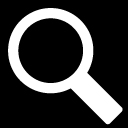
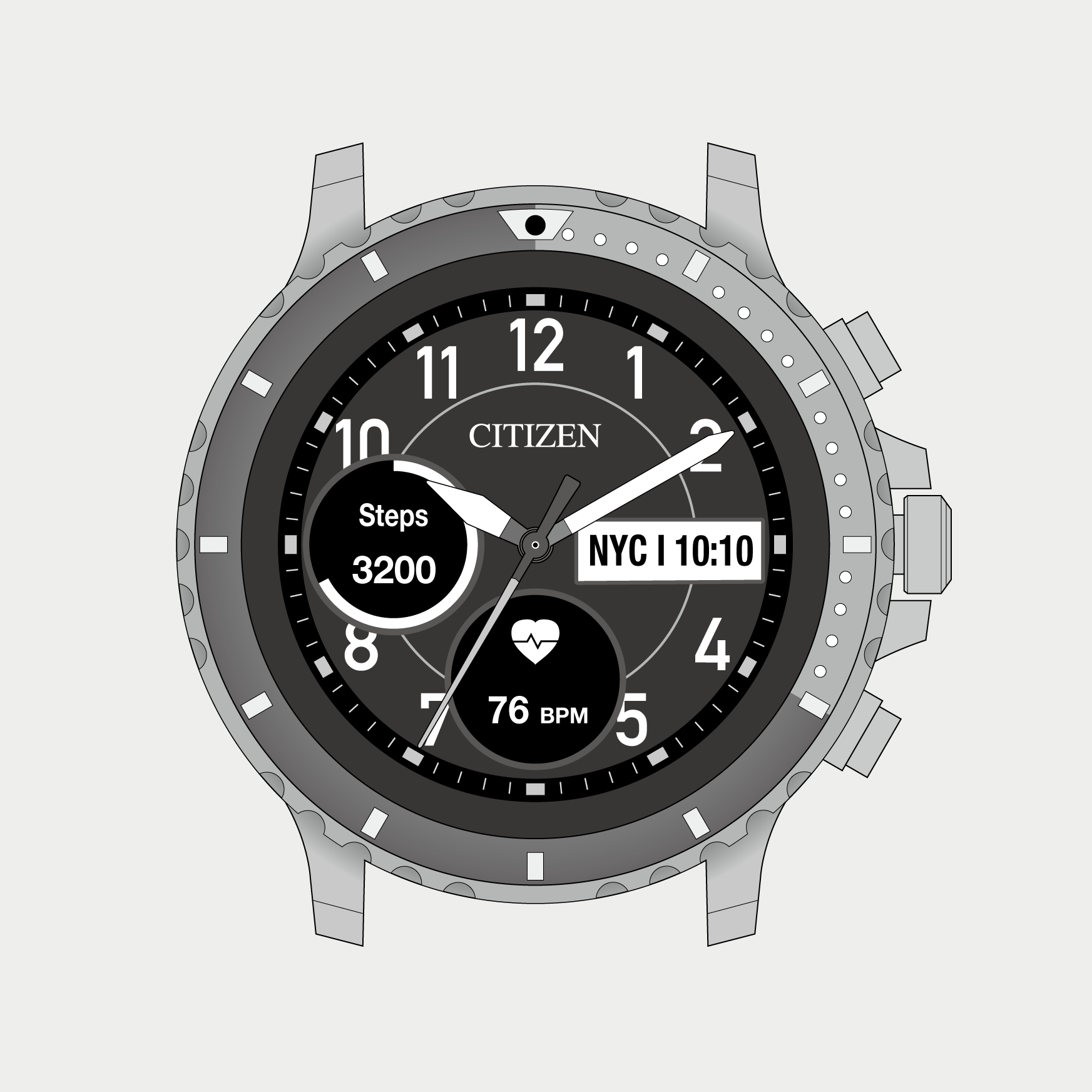
 Cal. No. P990
Cal. No. P990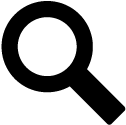 Suche eingrenzen
Suche eingrenzen